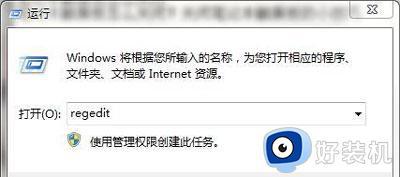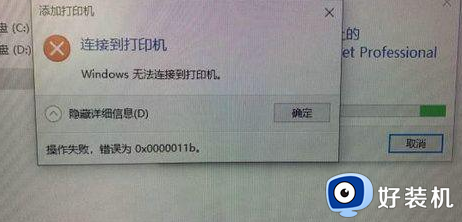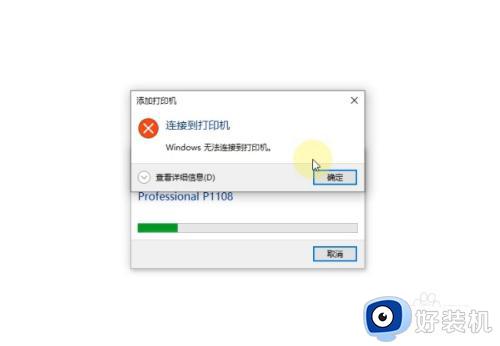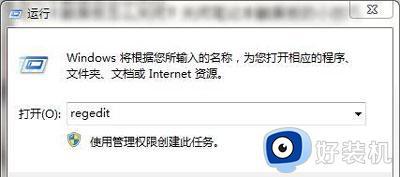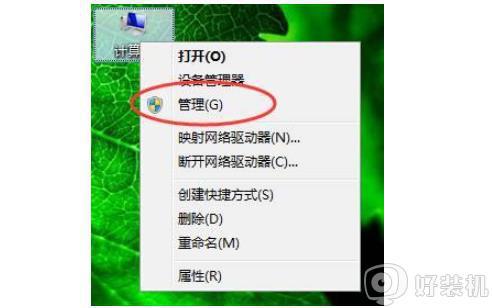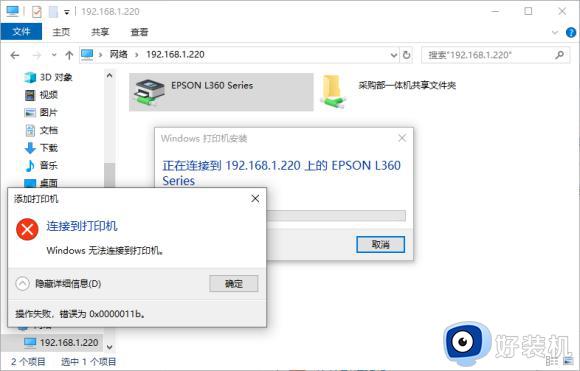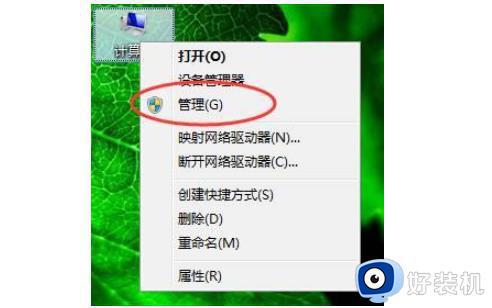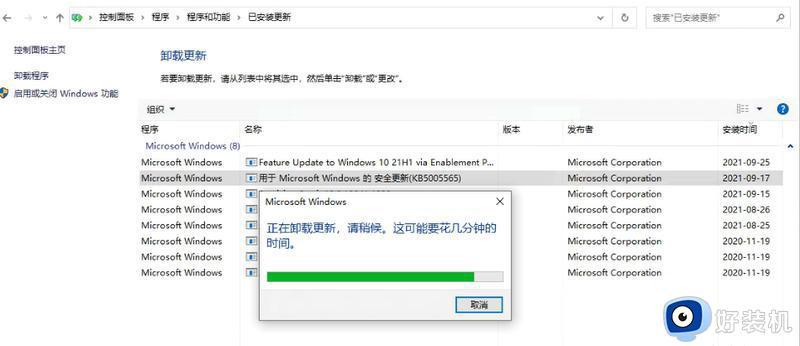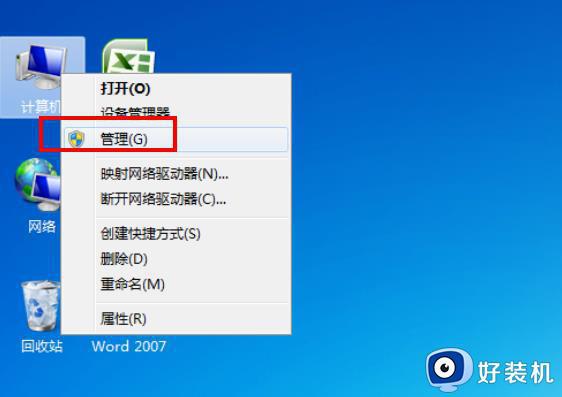打印机错误0x0000771怎么办 共享打印机报0x0000771错误怎么解决
时间:2023-09-18 14:17:48作者:jhuang
在windows系统上连接共享打印机的时候,我们可能会遇到一些问题,如打印机错误0x0000771,这个错误代码可能会使我们无法正常使用打印机,给我们的工作和生活带来一定的困扰。许多用户不清楚打印机错误0x0000771怎么办,在本文中,我们将探讨共享打印机报0x0000771错误怎么解决的教程。
解决方法:
1、首先在此电脑上点击鼠标右键进入管理。

2、然后展开服务和应用程序,点击服务。
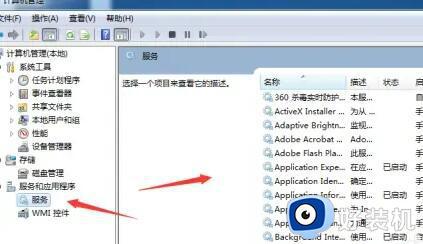
3、先将Spooler服务停止,然后将其启动。
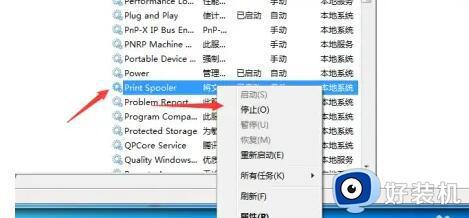
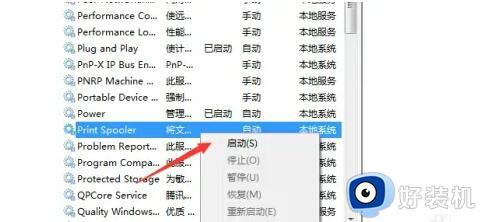
以上是解决打印机错误0x0000771的全部方法,如果你也遇到了这种情况,可以根据本文提供的方法解决,希望这篇文章对你有所帮助。